コピーの代わりに使お。「Copied」でiPadのコピー履歴を操る
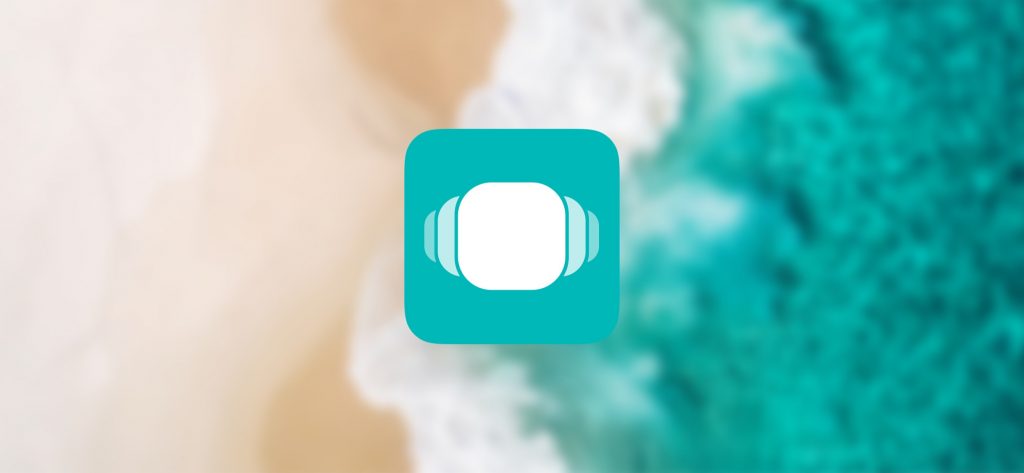
ふつうのコピーには戻れない。
iPad Proで作業していると、URLやらパスワードやらをコピーしまくることが多くなります。そこで欲しくなるのがクリップボードマネージャ。コピーしたものの履歴を保存し、いつでも取り出してコピーし直すことができるアプリです。MacではPasteやAlfredが使いやすいですが、iPadではこのCopiedがテッパン。
実は僕、これの本当の使いかたがよくわからないままなんとなく動かしていました。正しく使えば、Copiedが無い生活には戻れないくらいの必須アプリだったんです。
起動しておくと、コピー履歴がたまっていく
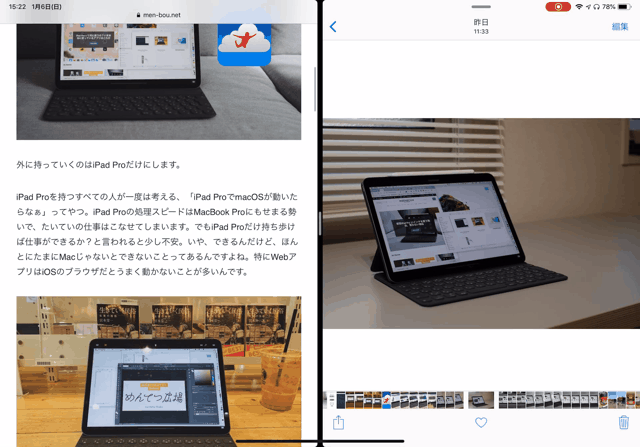
まず、基本の機能から。CopiedをSlide Overで立ち上げておけば、いつもの「コピー」でコピーしたものはすべて保存されていきます。
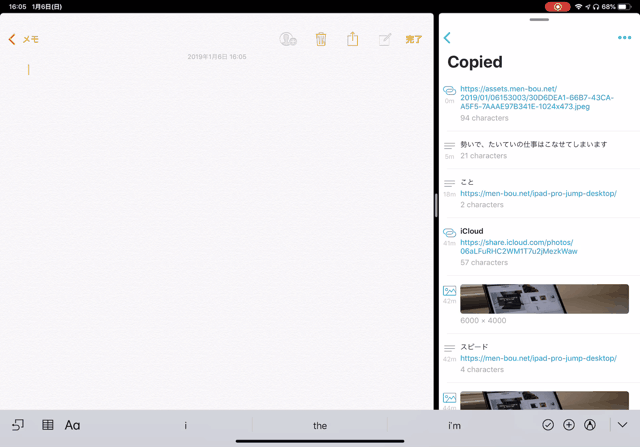
履歴から過去のテキストや画像をタップすれば、再度コピーできます。たとえば、プレゼン資料に使いたい画像を片っ端からコピーしまくって、Copiedにためる。それを複数選択して資料にドラッグ&ドロップできるわけですね。これ、最高なんです。
起動しておかなくてもいい!
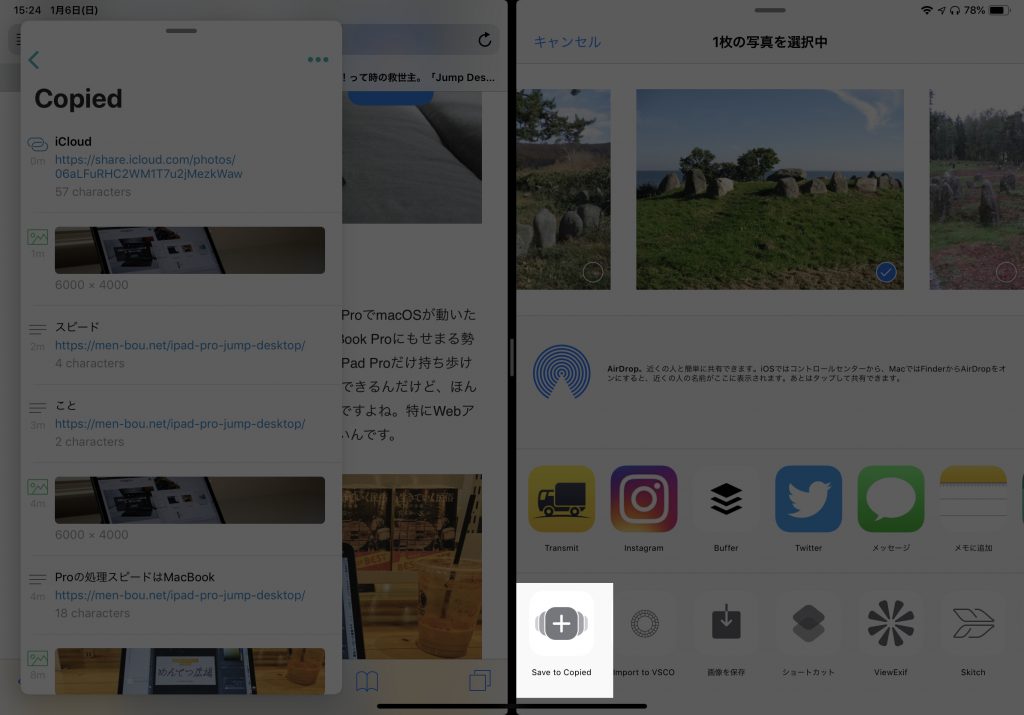
じゃあ、なにかをコピーするときはCopiedを常に起動しておかないといけないのか? 答えはNoです。シェアシートの「Save to Copied」をタップすれば、コピーしてさらにCopiedの履歴にも追加することができます。
つまり、常に「コピー」の代わりに「Save to Copied」でコピーしておけばいいんです。これを理解するまでに時間がかかりました。
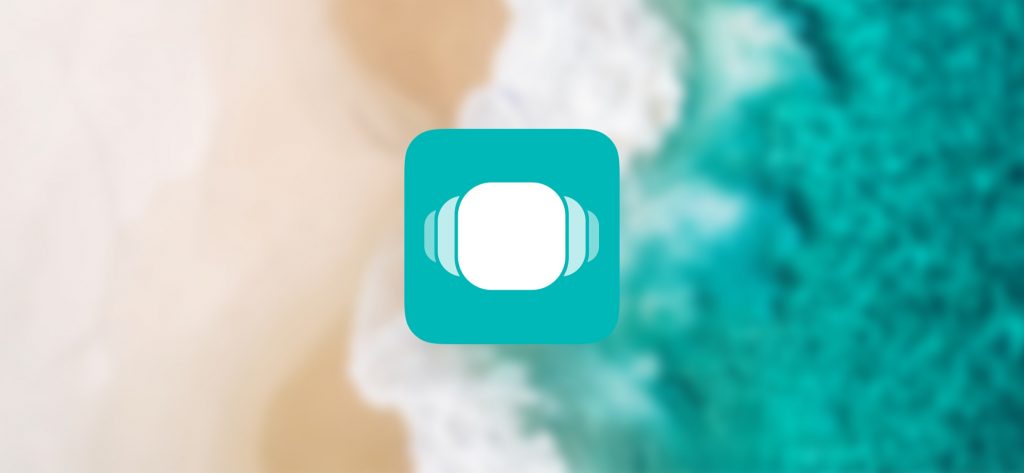
ブログを書くのに大活躍のCopied。iPad Proで仕事をするには必須といっても過言ではないアプリです。ぜひお試しください。
